Najlepsze aplikacje do klonowania aplikacji na iPhonea w celu uruchomienia wielu kont | Nie jest wymagany jailbreak

Dowiedz się, jak sklonować aplikacje na iPhone
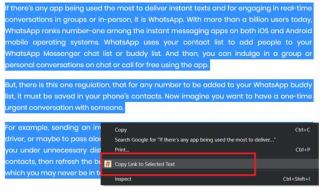
Od niedawna w tym roku Google zaczął używać funkcji „ przewiń do fragmentu tekstu ” w wynikach wyszukiwania Google. W ten sposób użytkownicy są czasami kierowani do określonego fragmentu tekstu na stronie internetowej, który bezpośrednio odpowiada na ich zapytanie w Google. Jest to inicjatywa, aby wyniki Google były bardziej wydajne i bardziej zgodne z intencją użytkownika. Ta funkcja działa, gdy użytkownik przegląda Google przez Google Chrome.
Teraz Google Chrome umożliwia także użytkownikom tworzenie własnych fragmentów typu „przewiń do tekstu” na stronie internetowej. W ten sposób, jeśli z jakiegoś powodu udostępniasz link do strony internetowej, możesz bezpośrednio wysłać odbiorcę linku do określonego fragmentu tekstu, który chcesz, aby przeczytał. Ta funkcja może być przydatna, jeśli wysyłasz swoim współpracownikom linki do swoich portfolio, blogów lub innych profesjonalnych materiałów.
Przeczytaj więcej: Jak zatrzymać Chrome przed blokowaniem pobierania
Oto, jak dodać bezpośredni link do tekstu i utworzyć link Przewiń do fragmentu tekstu w Chrome na stronie Chrome:
Jak połączyć się z tekstem na stronie internetowej Chrome
Krok 1: Chrome oferuje teraz rozszerzenie, którego możesz użyć do zainicjowania procesu łączenia bezpośredniego tekstu na stronie Chrome. Oto rozszerzenie – Link do rozszerzenia przeglądarki fragmentów tekstu .
Krok 2: Dodaj to rozszerzenie do swojego konta Chrome.
Krok 3: Wybierz stronę internetową, na której chcesz dodać link do fragmentu tekstu. Tutaj wybrałem recenzję aplikacji na Androida o nazwie Wiadomość do nieznanego numeru .
Krok 4: Wybierz tekst, który chcesz oznaczyć jako łącze do fragmentu tekstu. Możesz zaznaczyć lub podświetlić ten konkretny tekst za pomocą myszy.
Krok 5: Kliknij tekst prawym przyciskiem myszy.
Krok 6: Kliknij Kopiuj link do zaznaczonego tekstu .
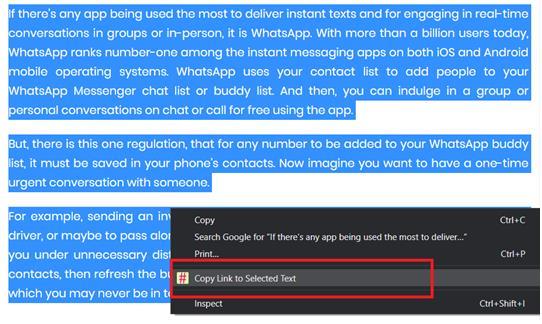
Krok 7: Przez chwilę zobaczysz wybrany tekst podświetlony na żółto.
Krok 8: Wyślij link do zainteresowanego odbiorcy zaraz po skopiowaniu linku do tego tekstu.
Krok 9: Sprawdź u odbiorcy, czy proces zadziałał.
Link otwarty przez odbiorcę przeniesie go bezpośrednio do tekstu, do którego prowadzi link do strony internetowej. Umożliwi to odbiorcy odczytanie konkretnego tekstu z pierwszej ręki bez przewijania dokumentu, aby tam dotrzeć lub znaleźć go jak igłę w stogu siana.
Proces łączenia tekstu ze stroną internetową został znacznie uproszczony dzięki temu nowemu rozszerzeniu Chrome, które jest dostępne w Chrome Web Store dla wersji Chrome 80.0 i nowszych.
Przeczytaj więcej: Fajne wskazówki, jak najlepiej wykorzystać swoje zakładki w Chrome
Jednak podczas testowania funkcji okazało się, że rozszerzenie nadal ma kilka błędów. Na przykład, kiedy połączyłem tekst ze stroną internetową, pojawiło się powiadomienie z informacją, że muszę podświetlić dłuższą sekwencję tekstu do linku, a witryna nie zaakceptuje mojego polecenia.
Jednak w wielu przypadkach nie musiałem podświetlać dłuższej sekwencji tekstu, a podświetlanie nawet kilku słów na raz działało idealnie.
Będąc nową funkcją, Google może dalej nad nią pracować i wkrótce naprawić te błędy. Rozszerzenie jest szczególnie przydatne, gdy chcesz skierować kogoś do konkretnego kroku wśród dużych zestawów instrukcji. Użyj rozszerzenia samodzielnie i sprawdź, czy działa dla Ciebie.
Może Ci się spodobać:
Jak zaimportować hasła do przeglądarki Chrome?
Jak włączyć tryb kiosku Chrome w przeglądarce?
Dowiedz się, jak sklonować aplikacje na iPhone
Dowiedz się, jak skutecznie przetestować kamerę w Microsoft Teams. Odkryj metody, które zapewnią doskonałą jakość obrazu podczas spotkań online.
Jak naprawić niedziałający mikrofon Microsoft Teams? Sprawdź nasze sprawdzone metody, aby rozwiązać problem z mikrofonem w Microsoft Teams.
Jeśli masz dużo duplikatów zdjęć w Zdjęciach Google, sprawdź te cztery skuteczne metody ich usuwania i optymalizacji przestrzeni.
Chcesz zobaczyć wspólnych znajomych na Snapchacie? Oto, jak to zrobić skutecznie, aby zapewnić znaczące interakcje.
Aby zarchiwizować swoje e-maile w Gmailu, utwórz konkretną etykietę, a następnie użyj jej do utworzenia filtra, który zastosuje tę etykietę do zestawu e-maili.
Czy Netflix ciągle Cię wylogowuje? Sprawdź przyczyny oraz 7 skutecznych sposobów na naprawienie tego problemu na dowolnym urządzeniu.
Jak zmienić płeć na Facebooku? Poznaj wszystkie dostępne opcje i kroki, które należy wykonać, aby zaktualizować profil na Facebooku.
Dowiedz się, jak ustawić wiadomość o nieobecności w Microsoft Teams, aby informować innych o swojej niedostępności. Krok po kroku guide dostępny teraz!
Dowiedz się, jak wyłączyć Adblock w Chrome i innych przeglądarkach internetowych, aby móc korzystać z wartościowych ofert reklamowych.








